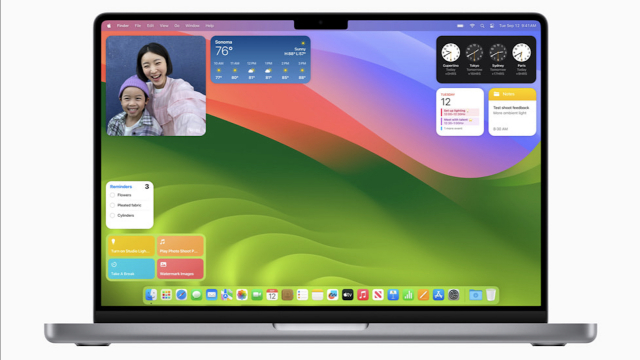Guide Complet de l'Application Monitor d'Activité sur macOS
Découvrez comment utiliser l'application Monitor d'activité sur macOS pour surveiller et optimiser les performances de votre Mac en temps réel, en analysant les processus, la mémoire, l'énergie, le disque et le réseau.
DÉCOUVERTE








CONFIGURATION








SÉCURITÉ









OUTILS QUI SIMPLIFIENT LA VIE








INFORMATIONS
iCloud
APPLICATIONS WEB








LES STORES
APPLICATIONS DE PRODUCTIVITÉ









APPLICATIONS BUREAUTIQUE
ALLER PLUS LOIN







Détails de la leçon
Description de la leçon
L'application Monitor d'activité est un outil essentiel pour tout utilisateur de macOS souhaitant surveiller les performances de leur système. Elle offre une vue détaillée sur les processus en cours, l'utilisation de la mémoire, la consommation d'énergie, l'espace disque et les activités réseau. Dans cette leçon, nous explorerons comment accéder à cette application située dans le dossier Utilitaires et naviguer à travers ses différentes sections : Processeur, Mémoire, Énergie, Disque, et Réseau.
La section Processeur affiche par exemple le pourcentage d'utilisation par processus, avec un graphique montrant la répartition entre le système, l'utilisateur et l'inactivité du processeur. La section Mémoire permet d'analyser l'utilisation de la RAM alors que la section Énergie montre quelles applications consomment le plus de batterie.
De plus, la section Disque offre des informations sur les applications les plus gourmandes en espace de stockage, tandis que la section Réseau présente les processus qui utilisent la bande passante. Enfin, nous apprendrons comment utiliser Monitor d'activité pour identifier et forcer la fermeture des applications qui ne répondent plus.
Objectifs de cette leçon
Les objectifs de cette vidéo sont de :
- Apprendre à utiliser l'application Monitor d'activité
- Connaître les différentes sections et leurs utilités
- Savoir identifier et gérer les processus en cours
- Optimiser les performances de votre Mac
Prérequis pour cette leçon
Pour suivre cette vidéo, il est recommandé d'avoir un Mac fonctionnant sous macOS et des connaissances de base en navigation sur votre système d'exploitation.
Métiers concernés
Ce sujet est particulièrement pertinent pour les administrateurs système, les dévops, les techniciens IT, et toute personne travaillant dans la gestion de la performance des systèmes informatiques.
Alternatives et ressources
Comme alternatives, vous pouvez utiliser des applications tierces telles que iStat Menus ou Activity Monitor pour des fonctionnalités supplémentaires de surveillance système.
Questions & Réponses